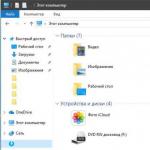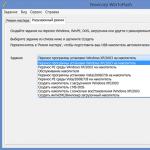우리는 Android가 매년 대대적으로 업데이트되지 않는다는 사실에 익숙합니다. 모든 것이 변화하고 있으며 Android 6.0이 이를 증명합니다. Android는 여정 초기에 Donut의 공개 버전 1.6이 출시되면서 빠르게 업데이트되기 시작했습니다. 먼저 버전 2.0까지, 그 다음에는 2.2, 그 다음에는 2.3까지. 버전 3.0은 태블릿용으로 별도로 출시되었으며, 2011년에는 매우 인기 있는 4번째 버전이 출시되었습니다.
아이스크림 샌드위치가 롤리팝으로 바뀌기까지 3년이 걸렸지만, 5번째 버전은 오래가지 못했습니다. 멋진 소재 디자인은 사라지지 않았지만, 그럼에도 불구하고 현재는 Android 6.0 Marshmallow(Marshmallow)입니다.

업데이트로 인해 일부 애니메이션이 변경되었습니다. 더 나은 면. 전반적인 작동 속도가 향상되었으며 사전 설치된 응용 프로그램이 더 적습니다. 그리고 가장 중요한 것은 Android 6에 자율성이 추가되었으며 이는 단지 짧은 시간이 아니라 예를 들어 Nexus 6의 작동 시간이 30% 더 길어지기 시작했다는 것입니다. 그러나 Nexus 4는 대기 모드 유지 능력이 향상되었습니다. 그럼에도 불구하고 이것은 엄청난 지표입니다.
시스템 자체의 새로운 점은 무엇입니까?
첫째, Now One Tab 기능입니다. 이제 Google은 맥락을 통해 귀하를 이해합니다. 당신이 좋아하는 그룹의 웹사이트에 앉아 중앙 버튼을 누르고 있으면 검색 엔진이 사이트에 있는 모든 것과 관련된 결과를 생성합니다. 소셜 미디어. 또는 누군가의 연락처를 살펴보며 네트워크에 있는 모든 항목에서 동일한 항목을 클릭합니다. 또는 음악을 듣다가 결국 클릭하면 아티스트와 트랙에 대한 필요한 정보가 즉시 나타납니다. 이는 어느 애플리케이션에서나 어디서나 수행할 수 있으며 이를 위해 특별한 최적화가 필요하지 않으며 트윗으로 검색하기만 하면 됩니다. 노래를 부르면서 어떤 연주자인지 목소리로 물어볼 수도 있습니다.
일반적으로 검색이 더 똑똑해졌지만 이제 Now One Tab은 켜져 있을 때만 작동합니다. 영어시스템이지만 Google을 알면 곧 러시아어에서도 작동할 것이라고 확신할 수 있습니다.
잠금화면은 어떻게 바뀌었나요?
기본적으로는 동일합니다. 위젯과 마찬가지로 시계 글꼴만 다릅니다. 그러나 이제는 응용 프로그램을 왼쪽이나 오른쪽의 제스처가 아닌 모서리에서 꺼내야하므로 편리하지 않습니다. 불편하지 않아 지금 왼쪽처럼 구글 나우다이얼러 대신. 그런데 다이얼러 자체에 아주 즐거운 일이 하나 나타났습니다. 이제 여기에서 아무 번호로 전화를 걸 때 SMS 보내기를 클릭할 수 있습니다(SMS를 사용하는 사람들에게는 아주 쉬운 일입니다). 또 다른 똑똑한 점은 Android 5.0에서 제거되고 마침내 볼륨이 분리되는 완전 무음 모드입니다. 볼륨 키를 누르고 스트립을 확장해야 합니다. 이제 모든 것이 분리되었습니다. 예, 어디에나 있었지만 이제는 Android에 그대로 있습니다.
필요에 따라 사용자 정의하고, 바로가기를 제거하고, 바로가기를 추가하거나 재정렬할 수 있다는 점을 제외하면 알림 창에는 새로운 것이 없습니다. 설정 자체도 크게 바뀌지 않았습니다. 사실, 첫 번째 개발자 버전에서는 검은색 테마를 설치할 수 있었지만 안타깝게도 이 옵션은 결국 제거되었습니다. 그럼에도 불구하고 일부 섹션(예: 메모리)이 더 깔끔하게 보이기 시작했습니다. 배터리 데이터가 있는 섹션도 약간 변경되었으며 더 많은 정보가 추가되었습니다. 그러나 가장 중요한 것은 이제 어떤 응용 프로그램이 배터리를 절약하는지, 어떤 응용 프로그램이 그렇지 않은지 확인하고 이에 대한 적절한 매개 변수를 설정할 수 있다는 것입니다. 이것은 단지 보여주기 위한 것이 아닙니다. 작동합니다. Nexus 6가 30% 지속되기 시작했다고 반복합니다. 더 길게. 방금 설치한 애플리케이션은 마이크, 카메라, GPS 등에 액세스할 수 있는지 묻습니다. 각 애플리케이션에 대한 액세스는 설정에서 별도로 지정할 수 있습니다.
다른 작은 것들 중에서 별도의 섹션이 나타났습니다. 램설정에서 이제 모든 애플리케이션이 포함된 메뉴가 위아래로 스크롤되며 가장 자주 사용하는 애플리케이션이 상단에 표시됩니다. 메인 메뉴에서 애플리케이션을 즉시 제거할 수도 있습니다.
이제 타사 애플리케이션에 대한 API가 공개되므로, 예를 들어 Google 번역기가 설치되어 있는 경우 메시지에 입력된 텍스트를 즉시 번역할 수 있습니다. 한편으로는 물론 좋지만 다른 한편으로는 Yandex 바와 같은 온갖 쓰레기가 나타날 수 있습니다.
Shazam 등에 없는 또 다른 멋진 점은 가장 편리한 Google의 음악 검색 위젯입니다!
글쎄, 마지막 작은 점은 잠금 화면에 비문을 남길 수 있다는 것입니다. 이것은 개인 주의자와 경각심을위한 것입니다. 이제 Android 6.0에서는 공식적으로 지문 스캐너를 지원합니다. Marshmallow는 USB 3.1을 처리할 수 있습니다. 즉, 곧 최대 10Gbps의 속도로 데이터를 전송하는 휴대폰과 태블릿을 보게 될 것입니다. 새로운 Nexus Type-C에 관심이 있으신 분들을 위해 2.0이므로 속도는 동일합니다.
Android 6.0에는 제공되지 않은 Google Camera 버전 3.0에 대해 특별히 언급해야 합니다. 이 버전은 나중에 업데이트될 예정이며 이전 버전의 Android를 지원할 예정입니다. 현재로서는 새로운 Nexus에서만 사용할 수 있거나 사전 설치되어 있습니다. 이 애플리케이션은 매우 빠르게 작동하며 모드 간을 쉽게 전환하고 HDR+ 또는 슬로우 모션을 활성화할 수 있습니다.
또한 Android 6.0에서는 클라우드에 대한 일반 백업이 나타났습니다. 환승할 때 또는 초기 설정모든 애플리케이션에 대한 대부분의 설정과 일부 비밀번호가 반환됩니다.
결론
이것이 Android 6.0의 전부입니다. 외부적으로는 혁신이 거의 없습니다. 실제로 오래된 상처가 모두 사라졌습니다. 자율성이 향상되었습니다. 속도가 더 높습니다. 작지만 매우 유용한 것들이 나타났습니다. 제가 원했던 것입니다. 이미 2일 동안 지속된다면 6이 있는 Sony Z3가 어떻게 작동할지 상상할 수 있습니다.
Android 6.0 업데이트는 누가 먼저 받게 되나요?
- 넥서스 7(2013);
- Nexus 5, 6, 9 및 플레이어;
- 넥서스 6P;
- 넥서스 5X.
Nexus 4, 10 및 Nexus 7(2012)의 경우 아직 운명이 알려지지 않았습니다. 해당 장치에 대한 업데이트가 확인되지 않았습니다. Sony, HTC, Samsung 및 Motorola와 같은 다른 제조업체는 이미 버전 6에 대한 조기 업데이트를 약속했습니다. 최신 주력그러니 기다리고 희망하세요. 새로운 Android가 정말 훌륭해졌습니다!
최신 버전의 OS와 함께 Google은 최신 주력 Nexus 라인: 각각 LG와 Huawei 제품.
우리는 이미 이전 뉴스와 리뷰에서 이러한 장치를 충분히 자세히 조사했습니다. 이제 실무적인 부분을 살펴보겠습니다 전체 목록 Android 6.0 Marshmallow 업데이트를 받게 될 스마트폰 및 태블릿.
동의합니다. 이 정보는 매우 흥미롭습니다. 그럼 집중해서 아래 목록에서 가장 좋아하는 장치를 찾아보세요.
어떤 Nexus 기기가 Android 6.0으로 업데이트되나요?
- 넥서스 6
- 넥서스 플레이어
- 넥서스9 LTE
- 넥서스 9 WiFi
- 넥서스 5 GSM/LTE
- 넥서스 7 2013 Wi-Fi
- 넥서스 7 2013 모바일
Android 5.1.1에서 Android 5.1.1로의 전환에 따라 최신 버전.
안타깝게도 Nexus 4, Nexus 7 2012, Nexus 10은 Android 6.0에 대한 공식 업데이트를 받을 수 없습니다.
어떤 삼성 스마트폰이 Android 6.0 업데이트를 받게 되나요?
- 갤럭시 S5
- 갤럭시 S5 LTE-A
- 갤럭시 S5 네오
- 갤럭시 S6
- 갤럭시 S6 엣지
- 갤럭시 S6 엣지+
- 갤럭시 노트 4
- 갤럭시 노트 엣지
- 갤럭시 노트 5
- 삼성 갤럭시탭 S2
LG 스마트폰은 Android 6.0으로 업데이트됩니다.
- G4 스타일로
- G 플렉스 2
- Bello, Magna, Leon 및 Spirit 스마트폰이 Marshmallow로 업데이트될 확률은 50/50으로 추산됩니다.
어떤 Motorola 스마트폰이 Android 6.0으로 자동 업데이트되나요?
- 2015 모토 X 퓨어 에디션(3세대)
- 2015 모토 X 스타일(3세대)
- 2015 모토 X 플레이
- 2015 모토 G(3세대)
- 2014 Moto X 라틴 아메리카, 유럽 및 아시아(2세대)
- 2014 Moto G 및 Moto G 4G LTE(2세대)
- 드로이드 터보
- 2014 모토 MAXX
- 2014 모토 터보
- 넥서스 6
HTC를 마시멜로로 업데이트
- HTC 원 M9
- HTC 원 M8
- HTC 원 M9+
- HTC 원 E9+
- HTC 원 E9
- HTC 원 ME
- HTC 원 E8
- HTC 원 M8 아이
- HTC 나비 3
- HTC 디자이어 826
- HTC 디자이어 820
- HTC 디자이어 816
어떤 Sony 스마트폰이 Android 6.0 Marshmallow에 대한 공식 업데이트를 받게 됩니까?
- T 엑스페리아 Z5, 엑스페리아 Z5 컴팩트, 엑스페리아 Z5 프리미엄
- 엑스페리아 Z4 태블릿
- 엑스페리아 Z3+, 엑스페리아 Z3, 엑스페리아 Z3 컴팩트, 엑스페리아 Z3 태블릿 컴팩트
- 엑스페리아 Z2, 엑스페리아 Z2 태블릿
- 엑스페리아 M5, 엑스페리아 C5 울트라, 엑스페리아 M4 아쿠아, 엑스페리아 C4
소니는 업데이트할 의사가 없음을 나타냈습니다. 엑스페리아 스마트폰 Z1 및 Z1 Compact는 최대 Android 6.0까지 지원됩니다. Xperia 라인의 이전 모델은 이를 더욱 믿을 수 없습니다.
화웨이 마시멜로 업데이트
아마도 스마트폰 목록은 Mate 7, P8 및 Honor 6 Plus가 될 것입니다. 하지만 이는 아직 최종 정보가 아닙니다.
ZTE 스마트폰용 마시멜로 업데이트
화웨이와 마찬가지로 ZTE도 프로모션에 크게 신경 쓰지 않을 것입니다. 이 문제. 중국인은 서구 시장에서 Axon 장치를 홍보하려고 노력하고 있습니다. 따라서 이 기기는 Android 6.0을 사용할 가능성이 높습니다.
Asus는 다음 가젯을 Marshmallow로 업데이트합니다.
- 젠폰 2
- Zenfone 2 라인의 다른 모델
- Zenfone 레이저, 디럭스 및 셀카
샤오미가 생산하는 스마트폰은 계속해서 글로벌 시장에 진출하며 점점 더 많은 선두 자리를 차지하고 있습니다. 하지만 2017년 말에는 거의 모든 휴대폰에 운영 체제 6.0은 특별히 만족스럽지는 않았습니다. 최신 안드로이드 Nougat는 이미 전 세계적으로 사용 가능합니다. 따라서 대부분의 사용자는 Xiaomi에서 Android를 7.0으로 업데이트하는 방법과 그것이 가능한지에 관심이 있습니다.
항해
안드로이드 6과 7의 비교
먼저 살펴 보겠습니다. 마시멜로와 누가의 새로운 기능, 그리고 혁신이 너무 광범위해서 업데이트할 가치가 있는지 여부.
| 안드로이드 6.0 | 안드로이드 7.0 |
| 구글나우의 등장. 문자나 음성 입력 없이 필요한 정보를 찾을 수 있도록 도와주는 진정한 스마트 온라인 도우미입니다. 내장된 응용 프로그램은 말 그대로 화면을 스캔하여 예를 들어 보낸 메시지의 주소에서 멈추고 지도에 위치를 즉시 표시합니다. | 작동하는 알림.메신저로 친구와 채팅을 하고 있는데 게임에 로그인한 지 몇 분 정도 지났는데 또 다른 메시지를 받았는데 장난감을 닫고 싶지 않으신가요? 괜찮아요. 이제 애플리케이션 자체를 열지 않고도 알림 창에서 쉽게 응답할 수 있습니다. |
| 새 애플리케이션에서 점차적으로 권한을 요청하세요.이전 버전의 Android에서는 다운로드하기 전에 구글 플레이시스템은 프로그램에 스마트폰의 특정 정보에 대한 액세스 권한을 부여하는 데 동의했는지 즉시 물었습니다. 이제 순서대로 진행하겠습니다. | 알림을 통한 철저한 작업. 이제 이런 방식으로 완전히 사용자 정의할 수 있습니다. 이 프로그램의 메시지는 소리나 진동 없이 항상 이 프로그램에서 먼저 와야 하며 어떤 게임의 알림도 전혀 필요하지 않으므로 해당 메시지를 끕니다. 동의합니다. 매우 편리합니다. |
| 고급 에너지 절약 모드. Doze는 배터리 낭비를 수정하고 사용자가 장치를 사용하지 않을 때 장치를 "절전 모드"로 전환합니다. 덕분에 배터리는 밤새 방전될 수도 없고, 주머니에 넣어두어도 최소한의 충전량만 소모할 수도 있다. | 다중 창 모드.신제품 중 인기를 끌면서 장치 작업이 훨씬 쉬워졌습니다. 이제 화면을 두 부분으로 나누고 여러 응용 프로그램이나 웹 페이지를 동시에 작업할 수 있습니다. |
보시다시피 두 버전 모두 큰 장점을 가지고 있지만 Android 7에는 사용자가 6버전에서 겪었던 많은 단점과 버그가 없다는 점을 잊지 마세요. 따라서 누가(Nougat)가 가장 최적의 솔루션입니다. 장치에 이 버전을 다운로드하는 방법을 알아보려면 계속 읽어보세요.
두 가지 방법으로 Xiaomi에서 Android를 7.0으로 업데이트하는 방법
이제 새로운 버전의 Android로 업데이트하는 과정을 살펴보겠습니다. 여전히 행운의 목록에 있고 아무 문제 없이 9를 설치할 수 있다면 공식적인 방법으로 진행하세요. 하지만 목록에서 휴대폰을 찾을 수 없더라도 절망하지 마세요. 아직 탈출구가 있어. 읽어.
비공식적인 방법
귀하의 장치가 목록에 없더라도 당황하지 마십시오. 여기에도 해결책이 있습니다. 비공식 관습 MIUI 펌웨어 9 거의 모든 전화기에서 찾을 수 있습니다. 이 경우 필수 항목이 필요하다는 점을 잊지 마십시오. 따라서 Android 7 운영 체제가 제공되지만 아무도 운영 문제를 배제하지 않습니다. 대부분의 경우 위반은 카메라 및 밝기 조정과 관련됩니다. Nougat의 향상된 기능이 기존의 단점을 보완할 것이기 때문에 이 모든 것을 무시해도 됩니다.
대개 타사 펌웨어이상적으로는 다음을 사용하여 설치되었습니다. 특별 프로그램. 이 프로그램의 옵션과 자세한 지침별도의 기사에서 찾을 수 있습니다. 작업을 시작하기 전에 작업 시스템을 수행해야 한다는 것을 잊지 마십시오.
공식적인 방법
 귀하의 휴대폰 모델에 대한 공식 릴리스가 있습니까? 그러면 일련의 복잡한 프로세스가 자동으로 제거됩니다. 사이트에서 펌웨어를 다운로드하여 설치하기만 하면 됩니다. 내장 업데이트 애플리케이션 사용.
귀하의 휴대폰 모델에 대한 공식 릴리스가 있습니까? 그러면 일련의 복잡한 프로세스가 자동으로 제거됩니다. 사이트에서 펌웨어를 다운로드하여 설치하기만 하면 됩니다. 내장 업데이트 애플리케이션 사용.
- miui.com으로 이동하세요.
- 거기서 휴대폰 모델을 찾으세요.
- 목록에서 선택하세요 사용 가능한 펌웨어"글로벌 안정";
- 다운로드 해. 휴대폰으로 전송(PC를 통해 다운로드한 경우)
- 설정으로 바로 가기";
- '기기 정보' 항목을 찾습니다. "업데이트"를 클릭하세요.
- 오른쪽 상단에서 점 3개를 찾아 클릭하세요.
- "펌웨어 파일 선택" 항목을 선택하십시오.
- 파일 무결성 검사가 완료될 때까지 기다리십시오.
- "설치"를 클릭하세요.
- 업데이트 프로세스는 5~10분 정도 지속됩니다.
MIUI 9가 공장에서 이미 설치되어 있는 장치를 구매하시겠습니까? 이러한 스마트 폰도 판매되었으며 지금까지 그 중 리더는 샤오미 레드미 5 플러스, 최신 Android 7.1 시스템을 갖추고 있습니다. 누가 완벽하게 일치합니다약 6인치의 대각선, 강력한 프로세서, 고급스러운 연색성, 훌륭한 카메라그리고 광범위한 내장 메모리.
Android OS를 실행하는 모든 기기는 정기적으로 현재 운영 체제 버전을 업데이트해야 합니다. 물론 이것이 없어도 가젯은 작동 상태로 유지되지만 그럼에도 불구하고 이전 버전에서는 몇 가지 문제가 발생할 수 있습니다. 따라서 오늘은 Android 업데이트 방법에 대해 이야기하겠습니다.
종종 새로운 모델을 출시할 때 몇 가지 문제가 발생합니다. 소프트웨어제조 회사의 시야에서 벗어나십시오. 성실한 개발자는 항상 가젯을 사용하면서 확인된 이전 버전의 단점을 제거하고 사용자 친화적인 새로운 기능을 추가하려고 노력합니다.
모바일 장치를 생산하는 특정 회사에서 일하지 않지만 다양한 장치 모델에 대한 자체 비공식 소프트웨어(사용자 정의 펌웨어)를 생산하는 타사 개발자도 있습니다. 최고의 품질 Android 버전보다 제조업체에서 직접 제공합니다.
또한 잘 알려지지 않은 제조업체(대개 중국)에서 러시아 연방 외부에서 구입했지만 적절하게 현지화되지 않은 장치에도 펌웨어 업데이트가 필요합니다.
Android 버전(펌웨어) 업데이트 방법
표준 절차
제조업체의 공식 업데이트는 정기적으로 출시됩니다. 일반적으로 이는 잘 알려진 회사에서 생산하는 인기 있는 장치 또는 장치 모델에 적용됩니다.
이러한 업데이트는 완전 무료이며 사용자의 특별한 지식이 필요하지 않으며 일반적으로 자동으로 수행됩니다. 펌웨어를 확인하고 업데이트하려면 인터넷 연결이 필요합니다.
" 섹션의 기본 설정으로 이동합니다. 체계", 맨 아래에 항목이 있습니다. " 전화 정보" (아마도 " 장치에 대하여"), 그런 다음 포지션을 엽니다 " 시스템 업데이트" (아마도 " 업데이트 에 의해", 일부 모델에서는 " 지금 확인하세요«):

디스플레이에 "가 표시됩니다. 시스템 점검", 그 후 최신 버전을 사용할 수 있거나 사용 중임을 나타내는 메시지가 나타납니다. 이는 시스템이 자동으로 업데이트되었음을 의미합니다. 이런 일이 발생하지 않으면 다음으로 업그레이드하기 전에 새로운 버전 Android, 특정 장치에 설치된 펌웨어에 대한 정보를 알아냅니다. 이렇게 하려면 "전화 정보" 섹션으로 돌아가서 맨 아래에서 필요한 정보를 찾으세요.

알다 현재 버전최신 소프트웨어 버전의 가용성에 대한 정보를 얻으려면 펌웨어가 필요합니다. 특정 모델스마트폰/태블릿 및 설치 가능성.
참고: 소프트웨어가 러시아어를 지원하지 않는 가젯을 사용하는 경우 " 항목을 찾아야 합니다. 태블릿 정보" 또는 " 전화 정보» 거기서 필요한 정보를 찾아보세요.
타사 프로그램(ROM 관리자) 사용
가끔 로딩중 공식 업데이트인터넷을 통해서는 불가능할 수도 있고, 이런 방식으로 맞춤형 펌웨어를 설치하는 것조차 불가능할 수 있습니다. 이 경우 다음 중 하나는 최고의 앱, 이러한 목적으로 사용됨 - .
이 프로그램을 사용하면 쉽게 만들 수 있습니다. 백업시스템 및 (우리의 경우) 중국 스마트폰을 포함하여 현재 Android 버전을 수동으로 업데이트합니다.
을 위한 올바른 작동장치가 루팅되지 않은 경우 프로그램이 필요합니다.
실행 후 프로그램에서 설치를 요청합니다. ClockWorkMod 복구(CWM)은 표준 복구 Android OS의 고급 모드입니다. 동의한 후 다음을 수행합니다.
로드 중 SD 카드그의 직원 중 필요한 펌웨어(zip 아카이브 형식)은 장치 개발자의 공식 웹사이트에서 찾을 수 있으며 유틸리티를 실행합니다. ROM 관리자 을 클릭한 다음 '메뉴 항목을 선택하세요. SD 카드에서 ROM 설치" 폴더 탐색을 사용하여 SD 카드에 있는 아카이브 경로를 표시합니다. 이제 버튼을 활성화해 보겠습니다. 현재 ROM 저장"(이는 롤백을 가능하게 하기 위해 수행됩니다. 구 버전, 새 펌웨어가 마음에 들지 않는 경우) "" 위치를 선택합니다.

재부팅에 동의하며 프로그램은 모드에서 스마트폰 재부팅 프로세스를 시작합니다. CWM그리고 새 펌웨어를 설치합니다.
또한 ROM 관리자 응용 프로그램은 다음 펌웨어를 찾는 데 도움이 됩니다. 특정 장치, 이렇게 하려면 프로그램 메뉴에서 " 항목을 선택해야 합니다. 펌웨어 다운로드", 그리고 당신에게 더 적합한 것이 있을 수도 있습니다.
앱 기능에 대해 자세히 알아보세요. ROM 관리자비디오 보기:
ClockWorkMod 복구를 통해
ROM 관리자 유틸리티를 사용하여 Android를 업데이트하지 못했을 가능성이 있습니다. 특히 이러한 상황은 중국 또는 잘 알려지지 않은 제조업체의 스마트폰에서 발생할 수 있습니다. 이 경우 CWM 메뉴를 이용할 수 있습니다.
ClockworkMod 복구(또는 CWM 복구)은 고급 기능을 갖춘 표준 복구와 유사합니다. 이 유틸리티는 다음을 수행하는 데 도움이 될 뿐만 아니라 전체 재설정장치를 설치하거나 게임용 패치를 설치하고 모바일 장치의 펌웨어도 업데이트합니다.
CWM은 다음에서 대부분의 장치를 지원합니다. 안드로이드 기반. 사실 매초마다 최신 스마트폰(또는 태블릿) Android에는 Modrecovery CWM이 장착되어 있습니다. 하지만 장치에 재고(표준) 복구만 있는 경우 다음을 사용하여 CWM 복구를 설치하세요. ROM 애플리케이션관리자(위 참조).
ClockWorkMod Recovery 메뉴 진입 후, 볼륨키를 이용하여 이동 후 먼저 “ 데이터 삭제 / 공장 초기화" (모든 설정을 공장 설정으로 재설정하려면), " 캐시 지우기"(캐시를 지우기 위해). 이제 우리는 “ 설치하다 지퍼 ~에서 SD 카드" 하드웨어 버튼으로 작업을 확인합니다." 집"또는 장치 전원 버튼(이는 " 예»):

참고: 일부 장치 모델의 경우 센서를 사용하여 메뉴 작동을 제어할 수 있습니다.
다음으로 요점을 말하자면 “ SD 카드에서 우편번호를 선택하세요", 경로를 나타냅니다. 새로운 펌웨어 SD 카드에 저장된 ZIP 아카이브에서 '를 클릭하여 선택을 확인합니다. 예 – /sdcard/update.zip을 설치합니다.»:

단계를 완료한 후 플래시하는 과정은 다음과 같습니다. 안드로이드 기기출시됩니다. 완료되면 '를 선택하세요. 시스템을 재부팅 해주세요"장치를 재부팅하고 장치가 부팅될 때까지 기다리면 꽤 오랜 시간이 걸릴 수 있습니다.
중요한 ! Android 버전(펌웨어) 업데이트는 전체 과정에 약 30분 정도 소요되므로 기기를 완전히 충전해야 합니다. 펌웨어 업데이트 중에 스마트폰이 작업을 올바르게 완료하려면 많은 에너지가 필요합니다. 또한, 업데이트 절차 중에는 디스플레이 백라이트의 밝기가 최대가 되며, 전원 부족으로 인해 업데이트 프로세스가 중단되면 재앙적인 결과를 초래할 수 있습니다.
따라서 장치 업데이트를 시작하기 전에 위험 정도를 평가하고 Android 버전을 책임감 있게 업데이트하는 방법에 대한 질문에 접근해 보십시오. 행운을 빌어요!
Android 4.0 (Ice Cream Sandwich)은 인기있는 운영 체제의 최신 버전 중 하나이며 그 모습은 모바일 장치 소유자를 기쁘게 할 수밖에 없습니다. 개발자는 그것을 만들 때 사용자에게 필요한 여러 가지를 도입하여 직관적으로 만들려고 노력했습니다. 여러 작업 화면의 존재, 위젯 크기 조정, 정보 통신 및 교환 기능, 대규모 세트 등이 있습니다. 추가 기능. 하지만 가장 큰 장점은 멀티태스킹입니다.
노동자 안드로이드 화면 4.0에서는 바로가기, 폴더, 아이콘뿐만 아니라 다음에 대한 액세스를 제공하는 대화형 위젯도 이동할 수 있습니다. 필요한 정보홈 화면에서 바로. 그 안에 등장했고 새로운 시스템화면 잠금 및 걸려오는 전화에 빠르게 응답하는 기능. 알림, 작업, 애플리케이션 관리도 더욱 쉬워졌습니다. 이제 장치 화면에서 손가락을 한 번 스와이프하여 알림을 닫을 수 있습니다. 우리는 개선과 타이핑에 대해 다루었습니다. 소위 "소프트" 키보드를 사용하면 각 단어의 올바른 철자를 확인하는 동시에 텍스트를 빠르게 입력할 수 있습니다. 강력한 음성 입력 시스템도 Android 기기 소유자의 무기고에 나타났습니다. 하나 더 흥미로운 기능아이스크림 샌드위치(Ice Cream Sandwich)에는 시력 문제가 있는 사람들이 스마트폰에 접근할 수 있는 기능이 포함되어 있습니다. 그 중 하나는 화면을 보지 않고도 가젯을 제어할 수 있는 "터치하여 탐색" 모드입니다.
물론 이 전체 무기고는 사용자와 무기고에 Android 4.0 게임을 갖고 싶어하는 사람들의 관심을 끌 수밖에 없으며 태블릿에서 Android 2.3.6을 4.0으로 업데이트하는 방법에 대한 질문을 던지기도 합니다.
이 질문에 답하면 Android 2.3.6을 4.0으로 즉시 업데이트할 수 없다는 점에 주목할 필요가 있습니다! 사이에 너무 많은 차이가 있어 기술적 능력 모바일 장치설치되어 있습니다. 하지만 그래도 설치하기로 결정했다면 안드로이드 업데이트 4.0을 태블릿이나 스마트폰에서 사용하는 경우, 작동에 부정적인 영향을 미치고 저장된 정보가 손실될 수 있다는 점을 기억할 가치가 있습니다. 따라서 업데이트를 설치하기 전에 SD 카드나 외부 저장 장치에 저장하는 것을 잊지 마세요.
휴대폰에서 Android를 4.0으로 업데이트하는 방법.
운영 체제를 업데이트하려면 다음을 수행해야 합니다.
1. 인터넷에 연결하고 설정으로 이동하여 시스템 정보가 있는 섹션을 찾습니다.
2. "기능을 선택하십시오. 자동 업데이트" 그러면 OS가 모든 작업을 자체적으로 수행합니다.
3. 자동 업데이트 기능이 없으면 수동으로 업데이트해야 합니다. 이렇게 하려면 "업데이트"를 클릭하세요. 시스템이 정보 자체를 검색합니다. 공식 서버그리고 업데이트하세요.
4. OS는 컴퓨터를 통해 업데이트할 수 있습니다.
5. 어떤 이유로 업데이트 기능이 작동하지 않는 경우, 개발자 웹사이트에서 Android 4.0 펌웨어를 다운로드할 수 있습니다.
공식적인 방법으로 업데이트를 설치할 수 없는 경우 "불법"으로 설치해 볼 수 있습니다. 예를 들어 Samsung Galaxy Wonder(GT-I8150)의 경우 다음과 같습니다.
1. 장치를 영어로 번역하고 위치 정보를 비활성화합니다.
2. PC 표준을 영어로 번역하고 미국 내 위치를 지정합니다.
3. 설치 삼성 키스그리고 VPN 게이트. 두 번째 애플리케이션에서는 미국의 가상 서버에 연결합니다.
4. 그런 다음 VPN Gate를 실행하고 USB를 통해 휴대폰을 PC에 연결합니다.
5. 발견된 경우 삼성 업데이트 Kies에서 설치하라는 메시지를 표시합니다. 이런 일이 발생하지 않으면 장치를 수동으로 다시 플래시해야 합니다.